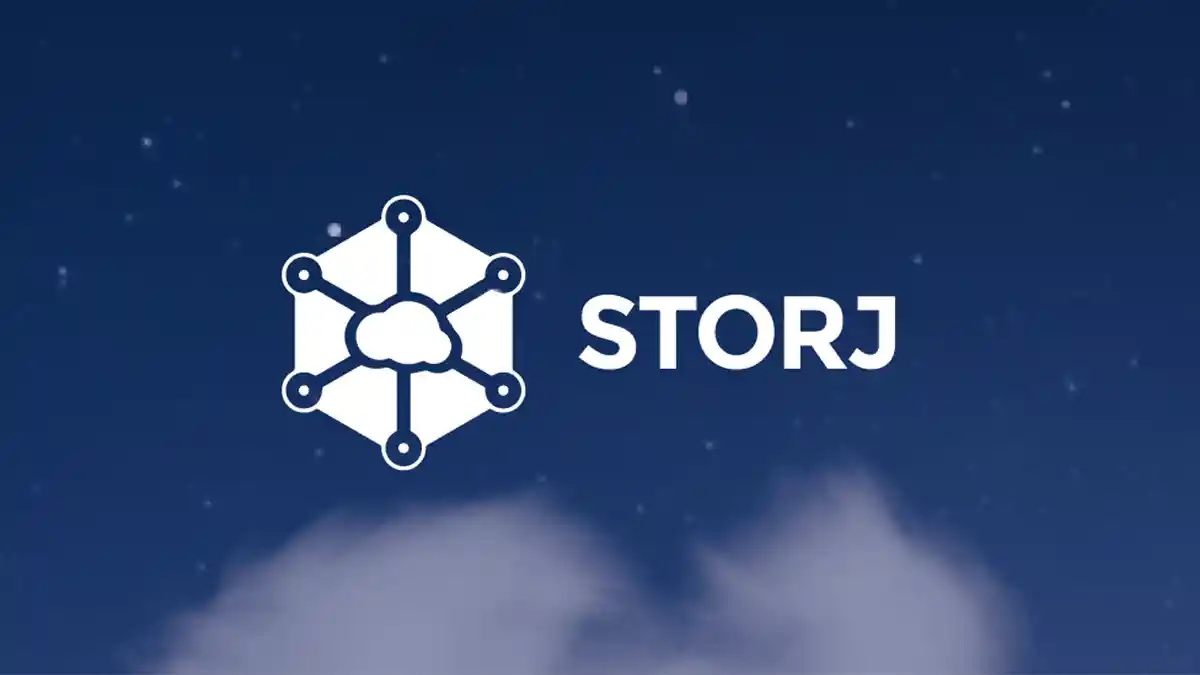در این آموزش قصد داریم شما را با روند استخراج Storj اشنا نماییم.
Storj یک فضای ابری غیر متمرکز برای ذخیره سازی فایل های شخصی شما می باشد. در واقع هدف این پروژه رقابت با سرویس های بزرگی چون Google Drive, Dropbox, Amazon AWS و … می باشد. مهم ترین تفاوت این پلتفرم، غیر متمرکز بودن آن است.
فهرست مقاله
Toggleاجاره فضای هارد خود، به منظور کسب درآمد (استخراج Storj)
برای کسب درآمد در قالب استخراج Storj، باید بخشی از فضای اضافه و بدون استفاده هارد خود را در اختیار شبکه Storj قرار دهید. به مرور زمان در ازای اجاره این فضا و متناسب با حجم فایل هایی که کاربران در آن آپلود می کنند، توکن استورج دریافت می کنید.
نکته بسیار مهم در مورد استخراج Storj
از آنجا که در ایران هزینه ترافیک اینترنت، نسبت به هزینه برق بسیار بالاتر است، استخراج رمزارز های دیگر (که از توان پردازشی سخت افزار شما استفاده می کنند)، بسیار سودآور تر است.
استورج برای آپلود و دانلود فایل های کاربران از ترافیک اینترنت شما استفاده می کند و تنها در صورتی استخراج آن به صرفه است که اینترنت نامحدود با سرعت بسیار بالا، یا ترافیکی بسیار ارزان قیمت داشته باشید.
راهنمای گام به گام استخراج Storj با نرم افزار رسمی Storj Share
برای این که در شبکه استورج به عنوان یک Farmer عمل کنید، باید بخشی از فضای هارد خود را در اختیار شبکه استورج قرار دهید. شرکت Storj Labs، با ارائه یک نرم افزار رسمی، کار ما را بسیار راحت کرده است.
برای Farmer شدن و استخراج Storj کافی است تا به وب سایت رسمی استورج رفته و نرم افزار Storj Share (که قبلا با نام Drive Share) شناخته می شد را دانلود نمایید.
بعد از دانلود این نرم افزار، حتما در هنگام نصب، تیک گزینه مربوط به Firewall را بزنید، وگرنه به احتمال زیاد، ارتباطات کامپیوتر شما با شبکه Storj توسط فایروال تان بلاک خواهد شد.
پس از کامل شدن مراحل نصب، برنامه Storj Share به شکل زیر باز می شود. راه اندازی این نرم افزار به قدری ساده است که نیاز چندانی به توضیح ندارد؛ با این وجود مراحل راه اندازی آن را گام به گام به شما نشان می دهیم.
در صفحه بعد، نرم افزار از شما یک آدرس اتریوم می خواهد. درآمد شما در قالب توکن های استورج به این آدرس واریز می شود.
از آنجا که توکن های استورج از جنس توکن های ERC-20 بوده و بر روی بلاکچین اتریوم ثبت می شوند، باید یک آدرس اتریوم از یک کیف پول
در صفحه بعد، باید یک شاخه در کامپیوتر خود را که می خواهید به شبکه استورج اختصاص دهید مشخص نمایید (مثلا می توانید در یکی از درایو های خود فولدری به نام استورج ایجاد کرده و آن را در این صفحه انتخاب کنید).
در صفحه بعد، ماکزیمم فضایی که قصد دارید به شبکه استورج اختصاص دهید را نیز مشخص نمایید. فایل های تکه تکه شده و رمزگذاری شده کاربران شبکه استورج رفته رفته در این فولدر ذخیره شده و در نهایت (در حالت ایده آل) حجمی که شما تعریف کرده اید را بر روی هاردتان اشغال می کنند.
در صفحه بعد یک پورت آزاد برای برنامه Storj Share تعریف نمایید تا بتواند از طریق اینترنت با شبکه استورج به ارسال و دریافت اطلاعات بپردازد. برای این کار بهتر است بر روی دکمه Random کلیک کنید تا یک پورت کاملا تصادفی (که به احتمال زیاد توسط برنامه های دیگر استفاده نشده و آزاد است) برای استورج انتخاب شود.
حتما هم دقت کنید که چک باکس Reachable تیک نخورده باشد. برای کاربرانی که حرفه ای تر هستند و می دانند که چطور یک پورت خاص را در روتر و یا مودم خود port forward کنند، بهتر است Reachable را تیک زده و شماره پورت Storj را در روتر خود Port forward نمایند (تنظیمات port forward در هر روتر متفاوت است).
Next را که بزنید، به شما یک پیغام تبریک نشان داده می شود که با تایید آن به صفحه اصلی برنامه Storj Share منتقل می شوید.
توجه داشته باشید که در پنجره بالا، عدد پورت شما باید سبز باشد و وضعیت Status تان نیز باید On باشد. اگر در زیر پورت شما (مانند شکل بالا) عبارت uPnP نوشته شده باشد، یا اگر به رنگ سیاه و قرمز باشد، باید حتما به صورت دستی این پورت را در روتر یا مودم خود port forward کنید.
حال اگر اقبال با شما یار باشد و بتوانید به گره های موجود در شبکه متصل شوید، در گذر زمان فایل های کاربران در فولدری که مشخص کرده اید ذخیره شده و رفته رفته، درصد عبارت Shared نیز بیشتر می شود. هر چقدر فایل های بیشتری در سیستم شما ذخیره شوند و هر چقدر مدت بیشتری در کامپیوتر شما باقی بمانند، درآمد بیشتری به کیف پول اتریوم تان (در قالب توکن های Storj) اضافه می شود.
اضافه کردن توکن های استورج به کیف پول Myetherwallet
برای این که بتوانید درآمد حاصله از Storj های خود را مشاهده کنید، ابتدا توکن های Storj را در کیف پول اتریوم خود اضافه نمایید. به همین دلیل نحوه اضافه کردن توکن Storj را در کیف پول Myetherwallet توضیح می دهیم.
ابتدا وارد کیف پول Myetherwallet خود شده و در سمت راست، بر روی دکمه Add Custom Token کلیک نمایید. مطابق شکل زیر، در قسمت Token Contract Address عبارت ۰xb64ef51c888972c908cfacf59b47c1afbc0ab8ac و در قسمت Token Symbol عبارت STORJ و در فیلد Decimals عدد ۸ را وارد کرده و بر روی دکمه Save کلیک نمایید.
بعد از آن می توانید موجودی استورج خود را چک کنید.